Πίνακας περιεχομένων
Αυτό το σεμινάριο περιέχει οδηγίες για τη διόρθωση του σφάλματος "Για να συνδεθείτε απομακρυσμένα, χρειάζεστε το δικαίωμα σύνδεσης μέσω των Υπηρεσιών απομακρυσμένης επιφάνειας εργασίας", όταν προσπαθείτε να συνδεθείτε από μηχανήματα-πελάτες απομακρυσμένης επιφάνειας εργασίας (RDP) των Windows σε έναν Windows Server 2016 που εκτελεί τις Υπηρεσίες απομακρυσμένης επιφάνειας εργασίας.

Πρόβλημα σε λεπτομέρειες: Οι χρήστες του Remote Desktop Client δεν μπορούν να συνδεθούν εξ αποστάσεως (μέσω RDP) στον Terminal Server 2016 και λαμβάνουν το σφάλμα: " Για να συνδεθείτε εξ αποστάσεως, χρειάζεστε το δικαίωμα σύνδεσης μέσω των υπηρεσιών απομακρυσμένης επιφάνειας εργασίας. Από προεπιλογή, τα μέλη της ομάδας Administrators έχουν αυτό το δικαίωμα. Εάν η ομάδα στην οποία ανήκετε δεν έχει το δικαίωμα ή εάν το δικαίωμα έχει αφαιρεθεί από την ομάδα Administrators, πρέπει να σας χορηγηθεί το δικαίωμα χειροκίνητα."
Τρόπος διόρθωσης: Για να συνδεθείτε εξ αποστάσεως, χρειάζεστε το δικαίωμα σύνδεσης μέσω των Υπηρεσιών απομακρυσμένης επιφάνειας εργασίας.
Για να επιλύσετε το πρόβλημα "Για να συνδεθείτε απομακρυσμένα, χρειάζεστε το δικαίωμα σύνδεσης μέσω των Υπηρεσιών απομακρυσμένης επιφάνειας εργασίας", εφαρμόστε τις ακόλουθες ενέργειες στον Remote Desktop Services (RDS) Server 2016 :
Βήμα 1. Προσθέστε χρήστες απομακρυσμένης επιφάνειας εργασίας στην ομάδα χρηστών απομακρυσμένης επιφάνειας εργασίας.
1. Ανοίξτε το Διαχειριστής διακομιστή .
2. Από το Εργαλεία μενού, επιλέξτε Χρήστες και υπολογιστές Active Directory . *
Σημείωση: Εάν ο κεντρικός διακομιστής περιόδου λειτουργίας RD δεν είναι εγκατεστημένος στον ελεγκτή τομέα, χρησιμοποιήστε το συμπληρωματικό πρόγραμμα "Τοπικοί χρήστες και ομάδες" ή την καρτέλα "Απομακρυσμένοι" στις "Ιδιότητες συστήματος" για να προσθέσετε τους χρήστες απομακρυσμένης επιφάνειας εργασίας.
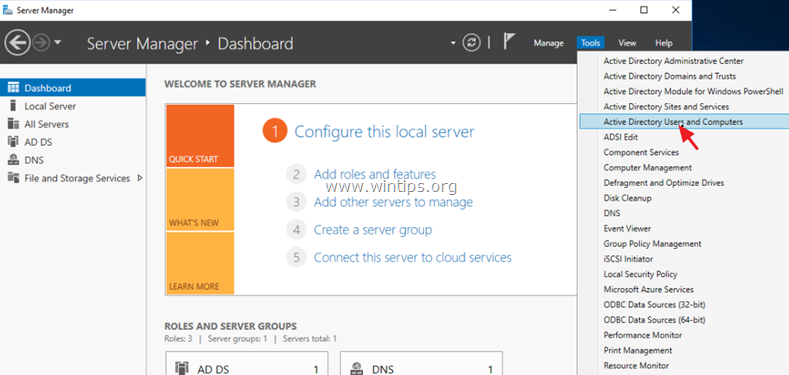
3. Κάντε διπλό κλικ στον τομέα σας στα αριστερά και στη συνέχεια επιλέξτε Ενσωματωμένο.
4. Ανοίξτε το Χρήστες απομακρυσμένης επιφάνειας εργασίας στο δεξί παράθυρο.
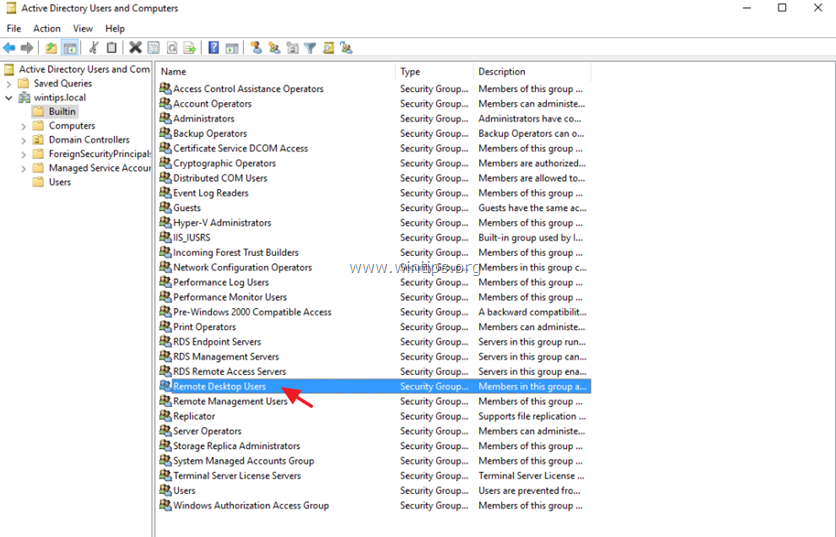
5. Στο Μέλη κάντε κλικ στην καρτέλα Προσθέστε .
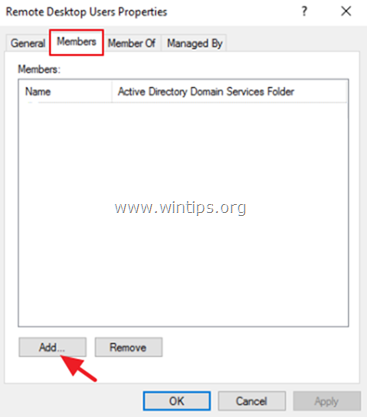
6. Πληκτρολογήστε τους χρήστες AD που θέλετε να αποκτήσουν απομακρυσμένη πρόσβαση στον RDS Server και κάντε κλικ στο κουμπί OK .
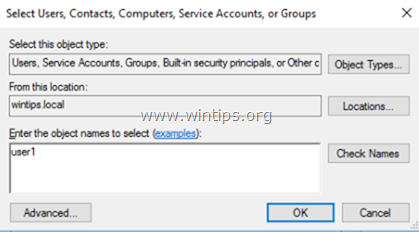
7. Αφού επιλέξετε τους χρήστες απομακρυσμένης επιφάνειας εργασίας, κάντε κλικ στο OK ξανά για να κλείσετε το παράθυρο.
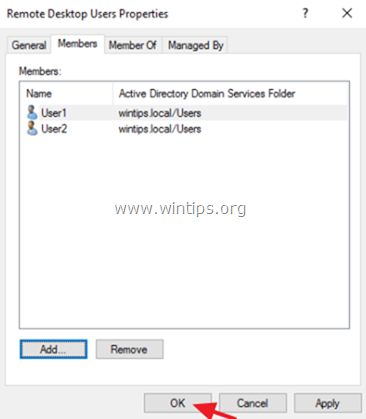
8. Συνεχίστε να βήμα-2 παρακάτω.
Βήμα 2. Επιτρέψτε τη σύνδεση μέσω απομακρυσμένης επιφάνειας εργασίας Υπηρεσίες.
1. Ανοίξτε το πρόγραμμα επεξεργασίας πολιτικής ομάδας:
1. Πατήστε ταυτόχρονα το πλήκτρο Windows  + R για να ανοίξετε το πλαίσιο εντολών εκτέλεσης.
+ R για να ανοίξετε το πλαίσιο εντολών εκτέλεσης.
2. Τύπος gpedit.msc και πατήστε Εισάγετε το .
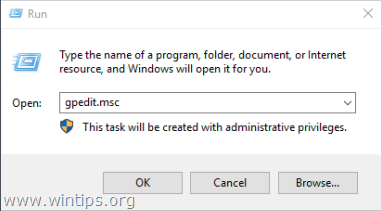
2. Στον Επεξεργαστή πολιτικής ομάδας μεταβείτε στη διεύθυνση: Διαμόρφωση υπολογιστή > Ρυθμίσεις των Windows > Ρυθμίσεις ασφαλείας > Τοπικές πολιτικές > Εκχώρηση δικαιωμάτων χρήστη .
3. Στο δεξί παράθυρο: κάντε διπλό κλικ στο Επιτρέψτε τη σύνδεση μέσω των υπηρεσιών απομακρυσμένης επιφάνειας εργασίας.
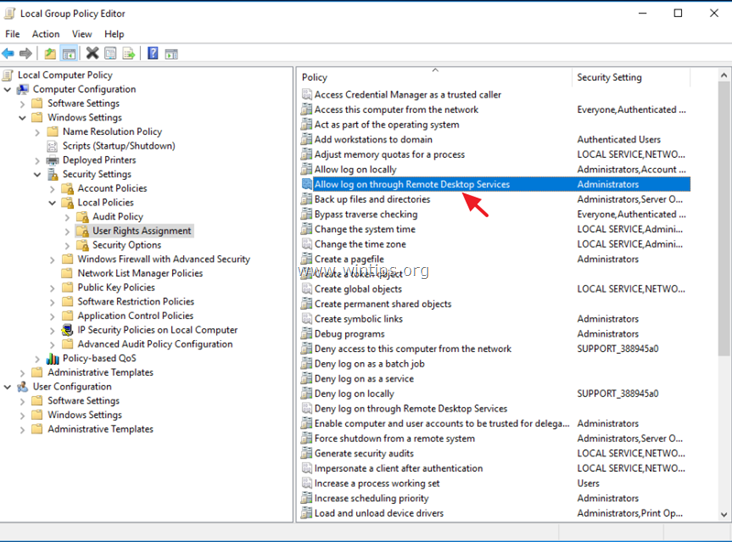
4. Κάντε κλικ στο Προσθήκη χρήστη ή ομάδας .
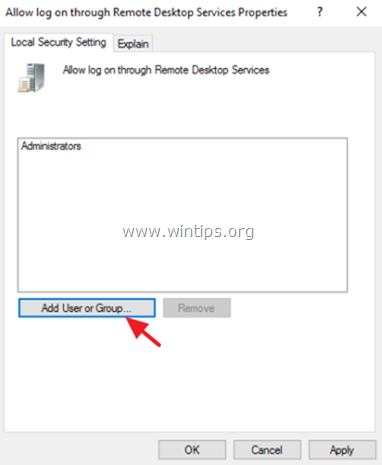
5. Τύπος απομακρυσμένο και στη συνέχεια κάντε κλικ στο Έλεγχος ονομάτων .
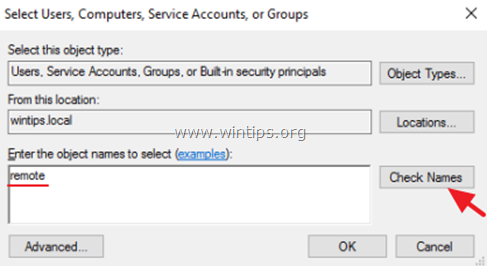
6. Επιλέξτε το Χρήστες απομακρυσμένης επιφάνειας εργασίας και κάντε κλικ στο OK .
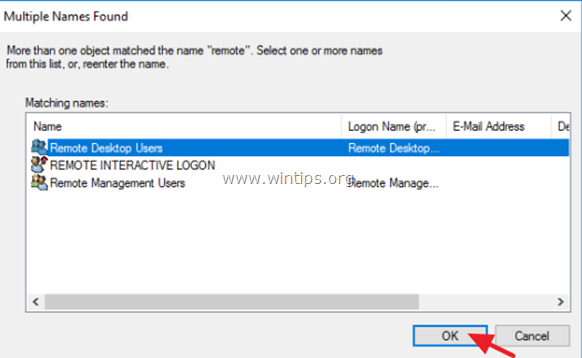
7. Κάντε κλικ στο OK στο παράθυρο 'Επιλογή χρηστών, υπολογιστών...'.
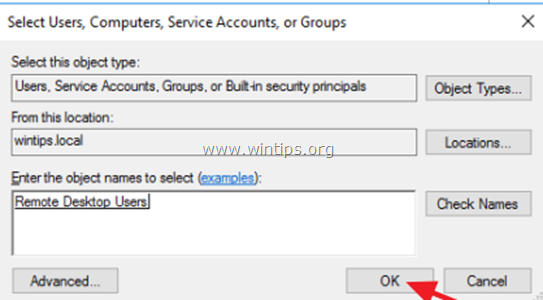
8. Τέλος, κάντε κλικ στο OK και πάλι και κλείστε το πρόγραμμα επεξεργασίας πολιτικής ομάδας.
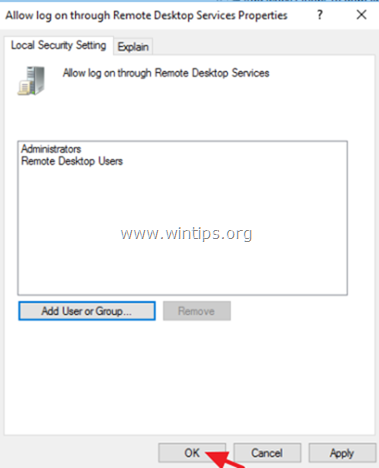
9. Προσπαθήστε τώρα να συνδεθείτε από το πρόγραμμα-πελάτη απομακρυσμένης επιφάνειας εργασίας. Το πρόβλημα της απομακρυσμένης σύνδεσης θα πρέπει να έχει λυθεί τώρα. *
Σημειώσεις:
1. Εάν εξακολουθείτε να έχετε προβλήματα σύνδεσης, τότε επανεκκίνηση το διακομιστή RDS ή απλά ανοίξτε τη γραμμή εντολών ως διαχειριστής και πληκτρολογήστε την ακόλουθη εντολή για να εφαρμόσετε τις νέες ρυθμίσεις πολιτικής ομάδας (χωρίς επανεκκίνηση) :
- gpupdate /force
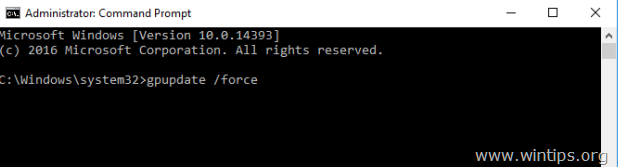
2. (Ευχαριστούμε τον 'Jeff Flora' για το σχόλιο/λύση): Εάν μετά την ενημέρωση των ρυθμίσεων της Πολιτικής ομάδας, το πρόβλημα δεν επιλύεται, εφαρμόστε την ακόλουθη τροποποίηση στον Επεξεργαστή Πολιτικής ομάδας:
α. Πλοηγηθείτε στο Διαμόρφωση υπολογιστή > Ρυθμίσεις των Windows > Ρυθμίσεις ασφαλείας > Τοπικές πολιτικές > Εκχώρηση δικαιωμάτων χρήστη.
β. Ανοίξτε το Άρνηση σύνδεσης μέσω υπηρεσιών απομακρυσμένης επιφάνειας εργασίας πολιτική και αφαιρέστε το το Χρήστες ομάδα.
γ. Κλείστε τον Επεξεργαστή πολιτικής και εκτελέστε το gpupdate /force εντολή.
Αυτό είναι όλο! Πείτε μου αν αυτός ο οδηγός σας βοήθησε αφήνοντας το σχόλιό σας για την εμπειρία σας. Παρακαλώ κάντε like και μοιραστείτε αυτόν τον οδηγό για να βοηθήσετε και άλλους.

Άντι Ντέιβις
Ιστολόγιο διαχειριστή συστήματος σχετικά με τα Windows





